DM800 HD PVR 中文设置向导说明
DMP800中文说明书3
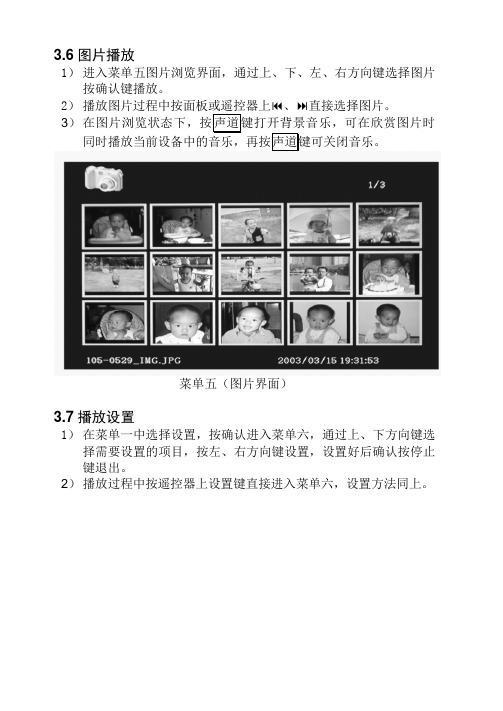
3.6图片播放
1)进入菜单五图片浏览界面,通过上、下、左、右方向键选择图片按确认键播放。
2) 、 直接选择图片。
3)
同时播放当前设备中的音乐,再按声道键可关闭音乐。
菜单五(图片界面)
3.7播放设置
1)在菜单一中选择设置,按确认进入菜单六,通过上、下方向键选择需要设置的项目,按左、右方向键设置,设置好后确认按停止键退出。
2)播放过程中按遥控器上设置键直接进入菜单六,设置方法同上。
菜单六(参数设置界面)3.8选择音频通道
3.9选择字幕
3.10设置显示模式
不满屏、拉长等现象时,按面板上
换到合适的模式观看。
3.11显示状态
按键,屏幕下端会出现播放、暂停、快进、快退、上一曲、下一曲等菜单。
3.12音量控制
顺时针旋动面板上的旋钮可以增加音量;逆时针旋转则减小音量。
3.13设置音效
1。
DM800HD机器使用设置
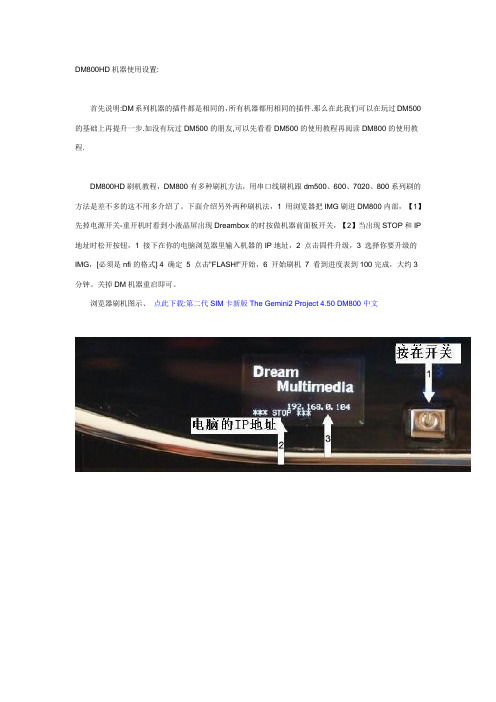
DM800HD机器使用设置:首先说明:DM系列机器的插件都是相同的,所有机器都用相同的插件.那么在此我们可以在玩过DM500的基础上再提升一步.如没有玩过DM500的朋友,可以先看看DM500的使用教程再阅读DM800的使用教程.DM800HD刷机教程,DM800有多种刷机方法,用串口线刷机跟dm500、600、7020、800系列刷的方法是差不多的这不用多介绍了。
下面介绍另外两种刷机法,1 用浏览器把IMG刷进DM800内部,【1】先掉电源开关-重开机时看到小液晶屏出现Dreambox的时按做机器前面板开关,【2】当出现STOP和IP 地址时松开按钮,1 接下在你的电脑浏览器里输入机器的IP地址,2 点击固件升级,3 选择你要升级的IMG,[必须是nfi的格式] 4 确定5 点击"FLASH!"开始,6 开始刷机7 看到进度表到100完成,大约3分钟。
关掉DM机器重启即可。
浏览器刷机图示、点此下载:第二代SIM卡新版The Gemini2 Project 4.50 DM800中文A:利用DreamUP串口刷机:0 就是和dm500一样的利用串口刷机,输入正确的ip,连上网线刷机比较快,不连网线超慢。
(方法和dm500一样,不再介绍)B: 通过网线直接刷机,类似路由器的刷机方法:1,如要刷机:开机时按住电源键,直到显示出IP地址放开,然后在电脑上用HTTP输入地址,选择英文最后一条,把文件刷入重新启动就可。
2,初次启动时选择合适得显示方式,能看到正常的画面就可,网络选择扩展模式。
3,正常连接网络后,下载自己需要的卫星参数,没安装的卫星最好别下载,否则自动扫描要停止不动的。
4,多星配置要选择“高级”选项进行配置,各星根据你自己的连接设置22k等其他切换方式,注意LNB 的编号。
5,然后可以自动扫描,完成后可以收看了。
6,DCC可把账号放在/ECT目录下。
7,台标软件可以编辑,设置与500不同,选E2方式,最好先把机器中卫星配置文件备份好,替换现成中文台标文件的相同文件。
DM800HD中文台标编辑上传图文教程
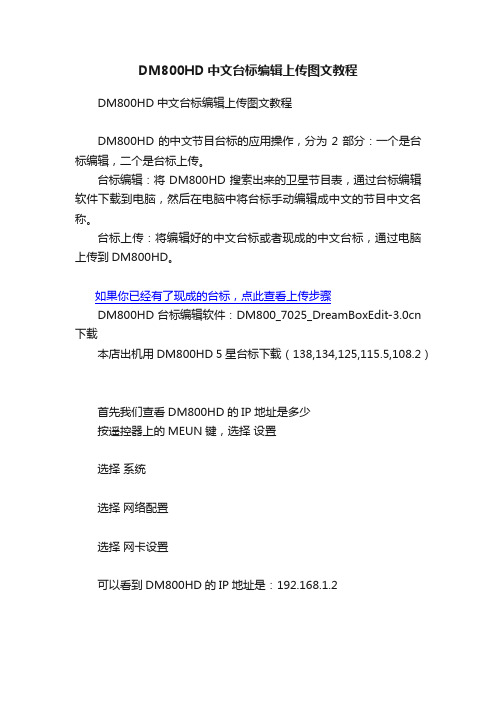
DM800HD中文台标编辑上传图文教程DM800HD中文台标编辑上传图文教程DM800HD的中文节目台标的应用操作,分为2部分:一个是台标编辑,二个是台标上传。
台标编辑:将DM800HD搜索出来的卫星节目表,通过台标编辑软件下载到电脑,然后在电脑中将台标手动编辑成中文的节目中文名称。
台标上传:将编辑好的中文台标或者现成的中文台标,通过电脑上传到DM800HD。
如果你已经有了现成的台标,点此查看上传步骤DM800HD台标编辑软件:DM800_7025_DreamBoxEdit-3.0cn 下载本店出机用DM800HD 5星台标下载(138,134,125,115.5,108.2)首先我们查看DM800HD的IP地址是多少按遥控器上的MEUN键,选择设置选择系统选择网络配置选择网卡设置可以看到DM800HD的IP地址是:192.168.1.2双击DM800HD台标编辑软件,启动Dreamboxedit。
首次启动台标编辑软件是英文的可以在Language里面选择中文软件就转换成中文了点击软件上的,对软件进行设置DM800HD需要选择或者,才可以符合台标的存储路径填入DM800HD的IP地址后,点击,可以查看你的电脑跟DM800HD有没有联通测试完成点击关闭设置先在电脑D盘里面建立一个文件夹,比如,然后点击软件上的,进入文件传输点击本地目录下的,选择刚才新建的文件夹双击进入新建的DM800台标文件夹,然后点击选择好本地目录点击,将DM800HD上的台标下载到电脑上,点击确认从DM800HD上下载下来的台标显示类型里面可以选择tv,radio,和data卫星列表里面可以选择对应的卫星,编辑台标的时候都是选择对应的卫星方便编辑比如选择138亚太5号卫星的电视节目表,DM800HD自动搜索出来的节目单全部是英文的,这个时候我们要把他改成中文双击节目表上你需要编辑的节目,比如A1,或者在A1上点击鼠标的右键,选择更改详细分组信息节目详细信息编辑界面需要把节目名称改变成中文,可以在名称里面输入节目对应的中文节目名称下面的Keep打钩,防止DM800HD自动更新节目名称和信息,保持中文的名称其他各个选项可以忽略如果需要设置亲子锁,可以选上如果需要更改节目的PID收看加密的节目,也可以修改,修改完后可以在P(Use PID's)下面打钩修改完成点击退出编辑界面可以看到修改好的中文台标,其他的也是一样的修改台标编辑软件还可以将不要的节目删除,选择要删除的节目,按del就可以直接删除修改完毕点就可以保存完成修改的台标,点,进入传输文件点击界面上的,将编辑好的台标上传提示错误点OK忽略然后点击,然后DM800会重启一次重启后就是你编辑的台标了点可以退出软件上传现成的中文台标如果你已经有了现成的台标,比如直接从店主的网页上下载的,或者从其他地方下载的,可以直接传到DM800HD里面,不需要自己编辑!过程跟上面的大致一样,先在选项里面设置好各项参数和IP地址,然后保存退出在软件内点击,然后在目录里面点击选择台标保存的路径选择 DM800HD台标,双击进入进入后点退出目录选择好了点击界面上的,将编辑好的台标上传提示错误点OK忽略然后点击,然后DM800会重启一次重启后就是你编辑的台标了点可以退出软件。
图解玩转DM800插件(2)

图解玩转DM800插件(2)作者:山水评测室来源:《卫星电视与宽带多媒体》2010年第15期本文介绍了更换中文字库、字体大小编辑插件、黑屏插件、HD皮肤系统信息插件、蓝色镜面(GBP)插件、第二信息条设置、多功能快捷键、码流检测、电子书阅读器、更换HD_GLASS皮肤、BA多系统汉化插件这11个插件的安装使用方法。
更换中文字库一般DM800机器中文IMG版本采用默认的微软雅黑中文字库,对于看惯了这种字体的用户,不妨更换另一款字体试一试。
所谓更换中文字库,就是更换/usr/share/fonts文件夹里的nmsbd.ttf文件。
不过手动更换对一些初学者可能有一定的技术困难,如中文矢量字库寻找问题,更换后,字体无法显示的问题。
为此,《山水评测室》服务器开辟了【中文字库下载】插件,使用《山水评测室》DM800G2-500#76整合版的用户,下载安装很简单。
以更换机器内的nmsbd.ttf字库文件为粗圆中文字体为例,选择01,按OK键进行下载。
下载完成后,机器自动执行安装,待出现如图73画面,就可以按OK键选择重启GUI,这样就更换为你心仪的中文字库了,就这么简单!为了增强中文字体的可观赏性,《山水评测室》优选了粗圆、微软雅黑、方正姚体、华文新魏、华文彩云、华文行楷、华文楷体、黑体、隶书、华文细黑、幼圆、华文中宋、方正兰亭中黑这13种中文字库打包制作,可到《山水评测室》服务器的【中文字库下载】里选择下载安装(图74~图83)。
对于已安装容量较大的字库使得机器剩余空间变小,而无法安装另外容量大的字库时,可以先安装容量小的字库,待机器释放剩余空间后,再安装所需要的容量大的字库。
字体大小编辑插件更换DM800皮肤的用户总觉得一些皮肤的字体稍大,显示时有“缺胳膊少腿”之感,而另外一些皮肤的字体过小,看不太清楚。
虽然我们可以在该皮肤的skin.xml文件中,对“scale(尺度)”参数进行编辑,不过只能是统一的放大或缩小。
DM880.说明书doc

DM880-S,DM990-S中文使用说明书本产品是DM500的终极版,有着比上代产品更易用、更可靠、更稳定、性价比高的性能。
该产品可通过互联网络来获取有关节目的信息而收看电视节目,用户可以看到更多丰富多彩的内容。
特点:无需电脑而通过遥控器的操作实现所有功能;功耗小、温升低、速度快、不死机;双CA、多系统,无需刷机;全中文功能提示操作;支持交流电通断;支持互联网。
1、收看节目1.1、准备:将AV线连上本机及电视机(黄色接视频,红白色接音频),将适配器连上本机,接上天线,再次检查接线无误后将适配器的交流电插口接入220V的插座,并将遥控器装上电池。
确认交流电的连接正常后打开本机开关,此时在电视屏幕上会出现画面,表示机器工作正常。
1.2、设置:将遥控器对着机器并按动“MENU”键,此时电视屏幕出现如下图画面。
1.2.1、设置天线:按动遥控器的上下键,此时光标在菜单上移动,按动“OK”键则进入下个子菜单设置。
如果是第一次使用,则必须进入“安装设置”子菜单来设置天线,如上图。
1.2.2、搜索节目:1.2.3、编辑卫星名:1.2. 4、节目选择、编辑:节目完成节目搜索后按动遥控器的“EXIT”键,退出菜单,此时就可收看节目。
按动遥控器的上下键,选择想要的节目,也可按动“OK”键直接选择节目。
若想对节目进行编辑,可参考如下图例。
1.1. 4、家长控制:若想对其中节目进行加锁,则进入“家长控制”子菜单操作。
在收看节目时按遥控器“EXIT”键进入热键菜单,此时会出现图示子菜单。
第一项功能是加锁,按动“OK”键就可以对当前节目加锁/解锁。
1.1. 5、节目解密模式设置:本机节目解密方式有三种:智能卡、软件及网络,默认模式为网络方式。
若采用其它方式解密,则需进入此子菜单进行设置,如图。
1.1.6、系统升级:本机升级可采用“PC对机”和“机对机”升级,所用升级线为2-3、3-2、5-5。
要注意:在升级过程中不可断线或断电,以免机器损坏。
DM800HD机器使用设置

DM800HD机器使用设置:首先说明:DM系列机器的插件都是相同的,所有机器都用相同的插件.那么在此我们可以在玩过DM500的基础上再提升一步.如没有玩过DM500的朋友,可以先看看DM500的使用教程再阅读DM800的使用教程.DM800HD刷机教程,DM800有多种刷机方法,用串口线刷机跟dm500、600、7020、800系列刷的方法是差不多的这不用多介绍了。
下面介绍另外两种刷机法,1 用浏览器把IMG刷进DM800内部,【1】先掉电源开关-重开机时看到小液晶屏出现Dreambox的时按做机器前面板开关,【2】当出现STOP和IP地址时松开按钮,1 接下在你的电脑浏览器里输入机器的IP地址,2 点击固件升级,3 选择你要升级的IMG,[必须是nfi的格式] 4 确定 5 点击"FLASH!"开始,6 开始刷机 7 看到进度表到100完成,大约3分钟。
关掉DM机器重启即可。
浏览器刷机图示、评测机内置的是Gemini2-410版本,,设置好网络参数,登陆网络下载最新的GX协议和配置文件,并通过DCC软件从/etc/CCcam.cfg中写入GX账号。
按遥控器的menu将显示如下内容:分别对应字幕,插件和系统设置等选择第4项设置界面以后将会显示如下内容,在这里可以对接收机进行最重要的设置,这里的设置必须正确,否则无法收到信号,虽然在第一次开机时也会出现一个安装设置的向导,但如果向导设置有误或者需要重设就必须进入此界面.再进一步进入选台和lnb设置这是lnb设置界面,必须正确设置,否则无法搜到频道或信号.这是System设置菜单,在这里设置了dm800输出的视频格式,接口,语言,网络ip 等有一个很好玩的插件管理界面,这里可以直接下载到许多好玩的插件,比如googlemaps和youtube播放器等.这是顶层菜单中蓝色面板的界面,这里可以自主下载和安装cccam等软件,可以对camd进行设置.DM800完全可支持CCAM协议,经试验,看数码天空是无声的,HKC香港有线没有问题.如需下载cccam等插件请选择下图中蓝色的Extras选项,根据提示即可连接到gemini的server直接下载.截图方法:使用dm800可以轻松的对视频和菜单进行截图,以上文章的截图就是用这个方法实现的.截图时只需在浏览器输入: dm800的IP地址/grab? 即可,画面菜单 http://dreambox-ip/grab?仅菜单 http://dreambox-ip/grab?command=o仅视频 http://dreambox-ip/grab?command=vJPG格式 http://dreambox-ip/grab?format=jpg由于Gemini2-410版本未内置亚太地区的卫星接收参数,接下来需从【蓝色面板】(按蓝键)→【设定】中,选择“生成satellites.xml”,按“OK”键,在弹出的卫星区域界面中,选择“Asia & South Pacific”(亚太地区),再按“OK”键,通过遥控器上下左右键,选择所需要下载的卫星。
DM800 HD PVR卫星高清接收机评测

DM800HDPVR卫星高清接收机评测作者:来源:《卫星电视与宽带多媒体》2009年第13期近年来,随着亚太地区上空几个新的卫星免费高清频道的开播,高清晰的画质、动人的伴音越来越吸引一些高清发烧友的目光。
加之国内市场经受DM500卫星接收机洗礼后,越来越多的烧友感受到DREAMBOX机器的可玩性。
2008年3月,阿联酋迪拜(Dubai)的CABSAT贸易展会上,德国Dream Multimedia(梦幻多媒体)公司推出了新款的DM 800 HD PVR卫星高清接收机。
这款最新的Dreambox机器有一组DVB-S2(DVB-C、DVB-T选购件)通用调谐器接口,预置2.5英寸硬盘驱动器,具有DVB-S2/S双解调、MPEG-2、H.264双解码功能,配置硬盘可以无损录制高清TS流。
DM 800 HD PVR卫星高清接收机一经推出,就成了高清烧友追求和关注的目标。
经济富裕的极少数高清玩家通过各种渠道辗转从海外带回原装机,每每在论坛上发表一些高清画面截图,吸引众多烧友羡慕的目光;而高高在上的价格令大多数烧友只能可望而不可及。
而今随着机器成本的降低,将正式走到国内广大高清烧友中间来。
正如《山水评测室》去年曾经预测“明年下半年将是免卡专用机和的DM800 HD市场”,而今,形势比人强,从最近4月底一些论坛上DM800 HD PVR机器的推销广告,犹似“忽如一夜春风来,千树万树梨花开”的感觉。
《山水评测室》始终急广大卫视烧友所想,对烧友们所关注的热门卫视器材进行评测。
4月26日,经过联系,实力雄厚的《祥龙烧星乐园》论坛联系合作的某DM800厂家,免费送给《山水评测室》一台DM800 HD PVR评测机,就此将陆续地从各方面性能进行评测,以解答这些高清烧友的疑问。
外观功能4月27日下午,《山水评测室》收到了这台DM800 HD PVR评测机,采用黑色典雅的外包装设计,如图1所示。
内有烧友们常见的德文/英文说明书一本、一组AV线,一个遥控器、一个12V 3A电源适配器和“8”字电源线外,还有一根内置2.5英寸硬盘的数据/电源连接线、一根DVI转HDMI数字音视频接口线,另外还有一个欧插(SCART)转换AV接口座,便于烧友室外寻星使用(图2~图4)。
DM800HD中英文高清卫星接收机(OPENBOX HIBOX SKYBOX)详细资料
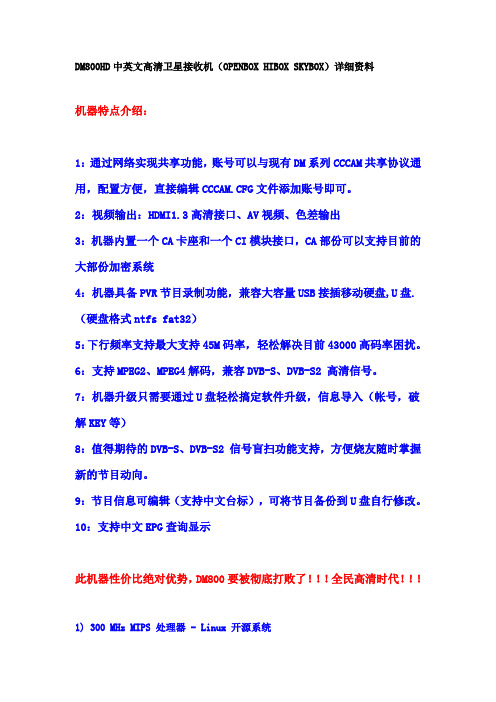
DM800HD中英文高清卫星接收机(OPENBOX HIBOX SKYBOX)详细资料机器特点介绍:1:通过网络实现共享功能,账号可以与现有DM系列CCCAM共享协议通用,配置方便,直接编辑CCCAM.CFG文件添加账号即可。
2:视频输出:HDMI1.3高清接口、AV视频、色差输出3:机器内置一个CA卡座和一个CI模块接口,CA部份可以支持目前的大部份加密系统4:机器具备PVR节目录制功能,兼容大容量USB接插移动硬盘,U盘.(硬盘格式ntfs fat32)5:下行频率支持最大支持45M码率,轻松解决目前43000高码率困扰。
6:支持MPEG2、MPEG4解码,兼容DVB-S、DVB-S2 高清信号。
7:机器升级只需要通过U盘轻松搞定软件升级,信息导入(帐号,破解KEY等)8:值得期待的DVB-S、DVB-S2 信号盲扫功能支持,方便烧友随时掌握新的节目动向。
9:节目信息可编辑(支持中文台标),可将节目备份到U盘自行修改。
10:支持中文EPG查询显示此机器性价比绝对优势,DM800要被彻底打败了!!!全民高清时代!!!1) 300 MHz MIPS 处理器 - Linux 开源系统2) MPEG-4 H.264/AVC Main Profile Level 3 & High Profile Level 4.1全兼容;3) 符合MPEG-2 MP@HL & MP@ML标准;4) MPEG-1 Layer I & II & III, 杜比数字音频(AC3)全兼容;5) 支持C/Ku 波段卫星的SCPC及MCPC接收;6) 多LNB切换开关控制 (支持 DiSEqC1.0/1.1/unicable/1.2/1.3(USALS) )7) 支持NIT网络搜索;8) 支持MHEG-5;9) 支持HDMI 1.3;10) 支持PVR录像(存储于USB外接硬盘);11) 多媒体文件播放(通过USB);12) 支持长达7天的电子节目指南(EPG);13) 基于OSD的图文及字幕功能;14) 支持多语言DVB字幕及图文数据;15) 自动及手动频道扫描功能;16) 盲扫功能17) 换台时间 < 1秒18) 多语言OSD及皮肤更换支持19) 多语言菜单可选:英语、法语、德语、意大利语、西班牙语、瑞典语、丹麦语、希腊语、葡语、芬兰语、荷兰语、土耳其语、捷克语;20) LED显示21) 支持多种显示格式: 1080i/720p/570p/576i/480p;22) MPEG-2 / H.264 硬解功能23) 图文信息解码功能;24) 模拟音频输出: 立体声(左声道+右声道);25) 数字音频输出: S/PDIF(同轴及光纤);26) 支持数字流(AC-3)输出的S/PDIF接口27) YCbCr接口;28) 2路Scart接口 (支持RGB, FBAS或S端子)29) 屏幕显示格式:自动、4:3和16:9可选;30) 通过USB2.0端口升级系统软件;31) 超强节目管理功能、亲子锁;32) 具备1个CA卡槽和一个CI模块接口33) 10/100兆以太网接口34) 直观的节目群组列表35) 强大的多系统共享支持机器方案介绍:ALI M3602 HD MPEG-2/H.264 Decoder阿里M3602是一个高度集成的高清晰度MPEG - 2,H.264解码qi应用的解决方案。
DM800中文台标上传设置要点

DM800中文台标上传设置要点1.查找中文台标资源:DM800支持用户自定义中文台标。
首先需要找到相应的中文台标资源,可以通过互联网、论坛、电视厂商官网等渠道获取。
确保中文台标资源文件是图片格式(如PNG、JPEG等)并且尺寸适宜(建议尺寸为50x50像素)。
2.登录DM800管理界面:通过网络连接,输入DM800的IP地址,打开DM800的管理界面。
输入用户名和密码登录系统,进入DM800的设置菜单。
3.选择中文台标上传选项:在DM800的设置菜单中,选择"频道设置"或"电视频道"选项。
根据DM800的不同固件版本,有时可能需要进入"设置"-"频道列表"或"频道管理"等相关选项。
4. 进行中文台标上传:在"频道设置"或"电视频道"界面中,找到"台标设置"或"Logo设置"选项。
点击该选项后,选择"上传"按钮,弹出文件选择窗口。
7.保存设置:调整完中文台标的显示效果后,记得点击"保存"或"确认"按钮,将设置保存至DM800。
8.完成中文台标上传设置:成功保存设置后,退出DM800的管理界面,重新开启DM800或切换频道,即可看到中文台标在对应频道上显示。
DM800支持中文台标上传设置,用户可以根据自己的需求,将喜欢的中文台标上传至DM800,让频道浏览更加便捷。
注意找到合适尺寸的中文台标资源,并在DM800的管理界面中进行正确的设置,能够确保中文台标的显示效果和位置满足用户的期望。
DM800HD中英文高清卫星接收机(OPENBOX-HIBOX-SKYBOX)详细资料

DM800HD中英文高清卫星接收机(OPENBOX HIBOX SKYBOX)详细资料机器特点介绍:1:通过网络实现共享功能,账号可以与现有DM系列CCCAM共享协议通用,配置方便,直接编辑CCCAM.CFG文件添加账号即可。
2:视频输出:HDMI1.3高清接口、AV视频、色差输出3:机器内置一个CA卡座和一个CI模块接口,CA部份可以支持目前的大部份加密系统4:机器具备PVR节目录制功能,兼容大容量USB接插移动硬盘,U盘.(硬盘格式ntfs fat32)5:下行频率支持最大支持45M码率,轻松解决目前43000高码率困扰。
6:支持MPEG2、MPEG4解码,兼容DVB-S、DVB-S2 高清信号。
7:机器升级只需要通过U盘轻松搞定软件升级,信息导入(帐号,破解KEY等)8:值得期待的DVB-S、DVB-S2 信号盲扫功能支持,方便烧友随时掌握新的节目动向。
9:节目信息可编辑(支持中文台标),可将节目备份到U盘自行修改。
10:支持中文EPG查询显示此机器性价比绝对优势,DM800要被彻底打败了!!!全民高清时代!!!1) 300 MHz MIPS 处理器 - Linux 开源系统2) MPEG-4 H.264/AVC Main Pro 3 & High Pro 4.1全兼容;3) 符合MPEG-2 MP@HL & MP@ML标准;4) MPEG-1 Layer I & II & III, 杜比数字音频(AC3)全兼容;5) 支持C/Ku 波段卫星的SCPC及MCPC接收;6) 多LNB切换开关控制 (支持 DiSEqC1.0/1.1/unicable/1.2/1.3(USALS) )7) 支持NIT网络搜索;8) 支持MHEG-5;9) 支持HDMI 1.3;10) 支持PVR录像(存储于USB外接硬盘);11) 多媒体文件播放(通过USB);12) 支持长达7天的电子节目指南(EPG);13) 基于OSD的图文及字幕功能;14) 支持多语言DVB字幕及图文数据;15) 自动及手动频道扫描功能;16) 盲扫功能17) 换台时间 < 1秒18) 多语言OSD及皮肤更换支持19) 多语言菜单可选:英语、法语、德语、意大利语、西班牙语、瑞典语、丹麦语、希腊语、葡语、芬兰语、荷兰语、土耳其语、捷克语;20) LED显示21) 支持多种显示格式: 1080i/720p/570p/576i/480p;22) MPEG-2 / H.264 硬解功能23) 图文信息解码功能;24) 模拟音频输出: 立体声(左声道+右声道);25) 数字音频输出: S/PDIF(同轴及光纤);26) 支持数字流(AC-3)输出的S/PDIF接口27) YCbCr接口;28) 2路Scart接口 (支持RGB, FBAS或S端子)29) 屏幕显示格式:自动、4:3和16:9可选;30) 通过USB2.0端口升级系统软件;31) 超强节目管理功能、亲子锁;32) 具备1个CA卡槽和一个CI模块接口33) 10/100兆以太网接口34) 直观的节目群组列表35) 强大的多系统共享支持机器方案介绍:ALI M3602 HD MPEG-2/H.264 Decoder阿里M3602是一个高度集成的高清晰度MPEG - 2,H.264解码qi应用的解决方案。
DM800HD PRV入门到精通操作教程

DM800HD PRV入门到精通操作教程熟悉DM500S操作的朋友,拿到DM800HD,感觉还是非常的难以上手,因为DM800HD比DM500改进了非常的多,操作界面完全的不一样,新拿到机子或者重新刷机,可以参照教程一步步的操作操作系统:sim201cn-75-GP470-dm800-20100209.nfi下载先认识DM800HD的遥控器DM800HD开机,大约2分钟后进入操作页面按遥控器上的MEUN菜单键,选择设置选择频道搜索选择调谐器配置,也就是DM500S里面的卫星配置选择调谐器,直接按遥控器的OK键进入进入接收设置界面后,发现他的设置方式与我们习惯的DM500S完全不一样,用遥控器的上下键移动光标,再按遥控器的左右键可以选择各种选项我们以4切1为例,详细图解卫星和LNB的设置。
本例中1口138KU,2口134KU,3口146KU,4口115.5C配置4切1第一个口的138KU,138配置完了以后,不需要退出,把光标移到然后按遥控器上的左右键,更换卫星,其他的也是一样的操作配置第二个口134KU配置第三个口146KU配置第四个口115.5C配置完成后,按遥控器的OK键,在弹出的配置确认中,选择OK,然后退出到配置入口,按遥控器上的 EXIT 退出退出卫星配置后,可以选择自动扫描和手动扫描,我们一般选择手动搜索。
DM800内的手动搜索包含的内容非常多,里面包含手动选择单卫星自动搜索;手动选择多卫星自动搜索;手动单卫星单频率自动搜索等等选择手动扫描,按OK键进入扫描类型内,按左右键可以选择各种类型单个卫星扫描多卫星扫描,将他们全部开启后,可以按遥控器上的OK键开始扫描开始自动多卫星扫描扫描完成,4星的节目包含广播就有600多个节目,按OK退出DM800HD与DM500S不一样,DM800HD是按遥控器上的上下键出节目表,按左右键换台,OK键确认。
当需要切换卫星收看的时候,按遥控器的上下键,在按遥控器的绿色键,就出来了卫星列表,想进入那个卫星,选择频道进入选择你要看的节目,OK就可以了!enjoy~~~~。
DM800HD PRV网络刷机图文教程
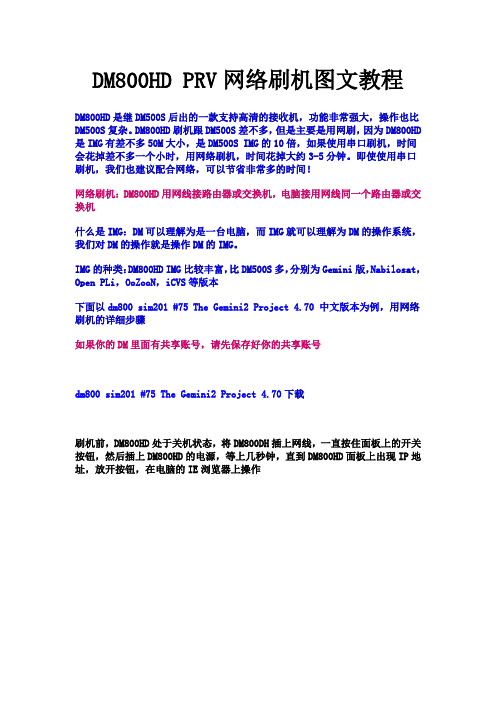
DM800HD PRV网络刷机图文教程DM800HD是继DM500S后出的一款支持高清的接收机,功能非常强大,操作也比DM500S复杂。
DM800HD刷机跟DM500S差不多,但是主要是用网刷,因为DM800HD 是IMG有差不多50M大小,是DM500S IMG的10倍,如果使用串口刷机,时间会花掉差不多一个小时,用网络刷机,时间花掉大约3-5分钟。
即使使用串口刷机,我们也建议配合网络,可以节省非常多的时间!网络刷机:DM800HD用网线接路由器或交换机,电脑接用网线同一个路由器或交换机什么是IMG:DM可以理解为是一台电脑,而IMG就可以理解为DM的操作系统,我们对DM的操作就是操作DM的IMG。
IMG的种类:DM800HD IMG比较丰富,比DM500S多,分别为Gemini版,Nabilo sat,Open PLi,OoZooN,iCVS等版本下面以dm800 sim201 #75 The Gemini2 Project 4.70 中文版本为例,用网络刷机的详细步骤如果你的DM里面有共享账号,请先保存好你的共享账号dm800 sim201 #75 The Gemini2 Project 4.70下载刷机前,DM800HD处于关机状态,将DM800DH插上网线,一直按住面板上的开关按钮,然后插上DM800HD的电源,等上几秒钟,直到DM800HD面板上出现IP地址,放开按钮,在电脑的IE浏览器上操作在IE浏览器内输入DM800HD的IP地址,然后回车进入刷机页面,点击最下面的firmware urgrade点击浏览选择你要刷机的IMG选择IMG选择好了以后,点Flash进行刷机刷机过程刷机过程刷机完成,完成后,关闭IE浏览器,重启DM800HD就可以了。
DM800HD机器使用设置

DM800HD机器使用设置:首先说明:DM系列机器的插件都是相同的,所有机器都用相同的插件.那么在此我们可以在玩过DM500的基础上再提升一步.如没有玩过DM500的朋友,可以先看看DM500的使用教程再阅读DM800的使用教程.DM800HD刷机教程,DM800有多种刷机方法,用串口线刷机跟dm500、600、7020、800系列刷的方法是差不多的这不用多介绍了。
下面介绍另外两种刷机法,1 用浏览器把IMG刷进DM800内部,【1】先掉电源开关-重开机时看到小液晶屏出现Dreambox的时按做机器前面板开关,【2】当出现STOP和IP地址时松开按钮,1 接下在你的电脑浏览器里输入机器的IP地址,2 点击固件升级,3 选择你要升级的IMG,[必须是nfi的格式] 4 确定 5 点击"FLASH!"开始,6 开始刷机 7 看到进度表到100完成,大约3分钟。
关掉DM机器重启即可。
浏览器刷机图示、评测机内置的是Gemini2-410版本,,设置好网络参数,登陆网络下载最新的GX协议和配置文件,并通过DCC软件从/etc/CCcam.cfg中写入GX账号。
按遥控器的menu将显示如下内容:分别对应字幕,插件和系统设置等选择第4项设置界面以后将会显示如下内容,在这里可以对接收机进行最重要的设置,这里的设置必须正确,否则无法收到信号,虽然在第一次开机时也会出现一个安装设置的向导,但如果向导设置有误或者需要重设就必须进入此界面.再进一步进入选台和lnb设置这是lnb设置界面,必须正确设置,否则无法搜到频道或信号.这是System设置菜单,在这里设置了dm800输出的视频格式,接口,语言,网络ip 等有一个很好玩的插件管理界面,这里可以直接下载到许多好玩的插件,比如googlemaps和youtube播放器等.这是顶层菜单中蓝色面板的界面,这里可以自主下载和安装cccam等软件,可以对camd进行设置.DM800完全可支持CCAM协议,经试验,看数码天空是无声的,HKC香港有线没有问题.如需下载cccam等插件请选择下图中蓝色的Extras选项,根据提示即可连接到gemini的server直接下载.截图方法:使用dm800可以轻松的对视频和菜单进行截图,以上文章的截图就是用这个方法实现的.截图时只需在浏览器输入: dm800的IP地址/grab? 即可,画面菜单 http://dreambox-ip/grab?仅菜单 http://dreambox-ip/grab?command=o仅视频 http://dreambox-ip/grab?command=vJPG格式 http://dreambox-ip/grab?format=jpg由于Gemini2-410版本未内置亚太地区的卫星接收参数,接下来需从【蓝色面板】(按蓝键)→【设定】中,选择“生成satellites.xml”,按“OK”键,在弹出的卫星区域界面中,选择“Asia & South Pacific”(亚太地区),再按“OK”键,通过遥控器上下左右键,选择所需要下载的卫星。
DM800高频头设置详解
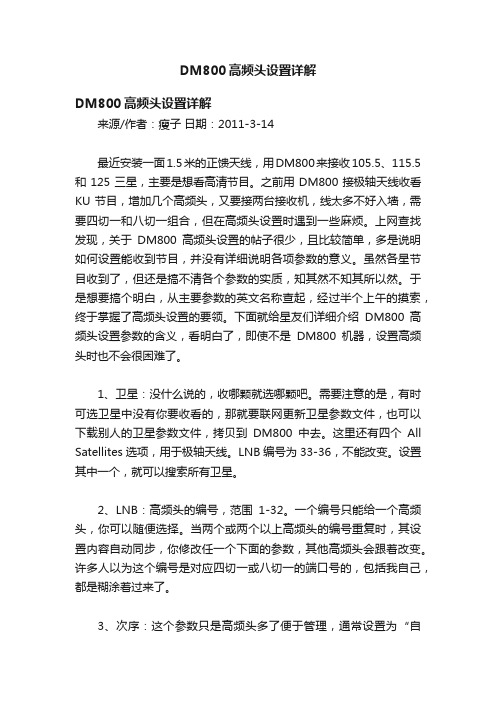
DM800高频头设置详解DM800高频头设置详解来源/作者:瘦子日期:2011-3-14最近安装一面1.5米的正馈天线,用DM800来接收105.5、115.5和125三星,主要是想看高清节目。
之前用DM800接极轴天线收看KU节目,增加几个高频头,又要接两台接收机,线太多不好入墙,需要四切一和八切一组合,但在高频头设置时遇到一些麻烦。
上网查找发现,关于DM800高频头设置的帖子很少,且比较简单,多是说明如何设置能收到节目,并没有详细说明各项参数的意义。
虽然各星节目收到了,但还是搞不清各个参数的实质,知其然不知其所以然。
于是想要搞个明白,从主要参数的英文名称查起,经过半个上午的摸索,终于掌握了高频头设置的要领。
下面就给星友们详细介绍DM800高频头设置参数的含义,看明白了,即使不是DM800机器,设置高频头时也不会很困难了。
1、卫星:没什么说的,收哪颗就选哪颗吧。
需要注意的是,有时可选卫星中没有你要收看的,那就要联网更新卫星参数文件,也可以下载别人的卫星参数文件,拷贝到DM800中去。
这里还有四个All Satellites选项,用于极轴天线。
LNB编号为33-36,不能改变。
设置其中一个,就可以搜索所有卫星。
2、LNB:高频头的编号,范围1-32。
一个编号只能给一个高频头,你可以随便选择。
当两个或两个以上高频头的编号重复时,其设置内容自动同步,你修改任一个下面的参数,其他高频头会跟着改变。
许多人以为这个编号是对应四切一或八切一的端口号的,包括我自己,都是糊涂着过来了。
3、次序:这个参数只是高频头多了便于管理,通常设置为“自动”。
4、LOF:该参数用来设定高频头的类型。
如果用9750/10600双本振KU高频头,就选择“通用”;用5150的C波段高频头,就选择“C波段”;与前两者不同,就选择“自定义”,根据高频头实际本振在下面第5项所述参数中设定。
还有一项是“Unicable”,在欧洲用于多机接收,国内很少见这种高频头。
DM800网络挂载设置及网络录放(修正版)
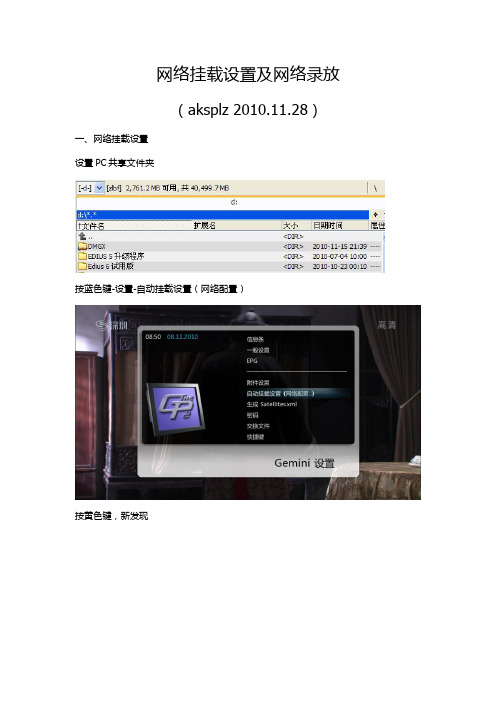
网络挂载设置及网络录放(aksplz 2010.11.28)一、网络挂载设置设置PC共享文件夹按蓝色键-设置-自动挂载设置(网络配置)按黄色键,新发现在下图中进行设置看不清,来张局部图挂载是否成功,从这里看能看到PC共享文件夹里的内容,就算设置成功了。
二、显示中文设置设置DM800网络挂载后,默认是无法选择字符编码为UTF-8的,因此显示中文文件名时会出现乱码,这时需进行手动添加,方法如下:DCC编辑/etc/work,加入iocharset=utf8,修改为:PCp430 -fstype=cifs,rw,rsize=32768,wsize=32768,iocharset=utf8,user=用户名,pass=密码 ://192.168.1.10/DMGX保存后重启,查看网络共享文件,中文文件名可以正常显示了按菜单键-设置-系统-录制路径设置你的网络挂载位置(注意:不能选择位置时,别忘记在条目上按菜单键)按绿色OK 键保存,到这里再保存观看正在录制的文件正在适时变大,直到录像停止。
从DM800中查看是这样的四、网络播放1、回放DM800录制到PC的节目找到录制的节目直接按绿色键播放,此时遥控器下面的8个键控制当前视频播放。
2、播放PC共享目录中的音视频文件找开网络文件直接按绿色键播放,按左下角TV 键停止。
从上图中可以看出,打问号的APE 无损音频、Rmvb 视频文件等DM 是无法识别并正确播放的。
测试表明,只要你的电脑不是太垃圾,读写缓存设置适当,Mpeg2/4编码的视频回放都是很流畅的。
播放音频文件时,会自动调出音频播放器:是专门的高清播放机,有些局限也是正常的。
DM800HD系统安装调试方方面面
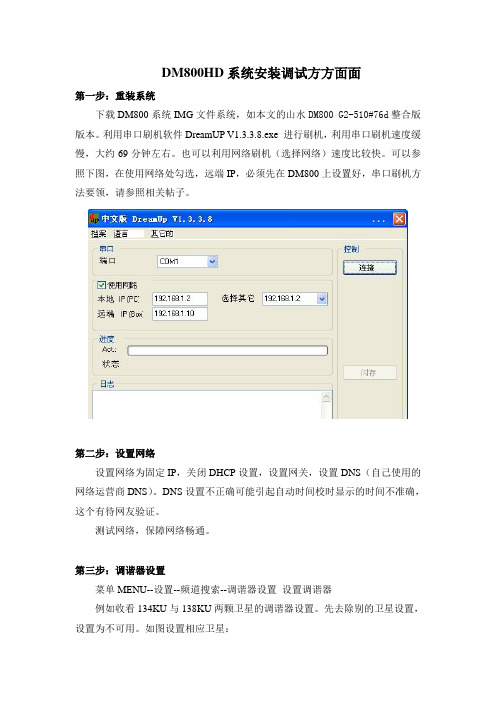
DM800HD系统安装调试方方面面第一步:重装系统下载DM800系统IMG文件系统,如本文的山水DM800 G2-510#76d整合版版本。
利用串口刷机软件DreamUP V1.3.3.8.exe 进行刷机,利用串口刷机速度缓慢,大约69分钟左右。
也可以利用网络刷机(选择网络)速度比较快。
可以参照下图,在使用网络处勾选,远端IP,必须先在DM800上设置好,串口刷机方法要领,请参照相关帖子。
第二步:设置网络设置网络为固定IP,关闭DHCP设置,设置网关,设置DNS(自己使用的网络运营商DNS)。
DNS设置不正确可能引起自动时间校时显示的时间不准确,这个有待网友验证。
测试网络,保障网络畅通。
第三步:调谐器设置菜单MENU--设置--频道搜索--调谐器设置设置调谐器例如收看134KU与138KU两颗卫星的调谐器设置。
先去除别的卫星设置,设置为不可用。
如图设置相应卫星:提示删除无用的节目参数------选择所有都删除(依个人爱好操作)第四步:删除所有预置频道列表(依个人爱好操作)删除所有预置频道列表,使预置的频道为空,方便应用自己修改后的频道列表。
在频道选择-选择卫星-MENU--删除相应卫星点击OK键处上箭头键--------频道选择-----绿键(卫星)----134.0E 频道---MENU键---移除选定的卫星反复操作,直到所有频道全无。
第五步:上传台标文件利用DreamBoxEdit 4.0.1 正式中文版编辑并上传节目参数。
DM800台标设置与DM500设置不同,请参照网友写的DM800中文台标上传设置要点:许多用户用DreamBoxEdit-3.0/4.0修改DM800中文台标上传失败,原因是设置问题。
请参考下图设置.然后需要保存配置,再按下图设置保持开关打开,就是keep的选项当然可以统一设置,方法是在左侧栏里选中所有节目,点击右键,选择设置保持标志为开。
先打好勾后,再编辑自定义节目栏,即把节目标拉到自定义一栏并做增减调整。
- 1、下载文档前请自行甄别文档内容的完整性,平台不提供额外的编辑、内容补充、找答案等附加服务。
- 2、"仅部分预览"的文档,不可在线预览部分如存在完整性等问题,可反馈申请退款(可完整预览的文档不适用该条件!)。
- 3、如文档侵犯您的权益,请联系客服反馈,我们会尽快为您处理(人工客服工作时间:9:00-18:30)。
第一次打开Dreambox 接收机,会出现设置向导。
在连接并开启接收机后,你将看到不同的视频输出模式,每个大概持续10秒,当你看到一个清楚的画面时,请按压 确认-按钮 ,你也可通过 导航键 的上下键来选择
开始向导会帮助你完成Dreambox的基本设置。
你可以选择下列视频输出端口:
1、DVI
使用DVI 或者DVI 转HDMI 电缆
2、Scart
使用Scart 电缆:
3、YPbPr(YUV)
使用视频分量电缆
使用“导航键”上下键选择你需要的输出方式,按
“确认-按钮”以激活。
然后进入下一步。
使用“导航键”上下键选择你需要的视频模式,按
“确认-按钮”以激活。
然后进入下一步。
现在你可选择视频模式:
这里的选项依赖于你选择的视频输出端口,在选择之前,先
参考一下章节 11.4 音频/视频。
设置向导将引导你完成安装设置,请按照屏幕提示操作。
参见章节 3 开始向导。
3. 开始向导
3.1 视频输出选择
在设置分辨率之前,接收机将会测试你的电视机能否
工作在50Hz,如果出现黑屏,请等待20秒,画面会自
动切换回60Hz
现在,你可以使用一些测试画面来调整屏幕
按“确认-按钮”开始测试。
你可在屏幕上看到测试结果。
视频输出现在已经配置完成。
使用“导航键”上下键选择你需要的语言,按
“确认-按钮”以激活。
使用“导航键”上下键选择你需要的选项,按
“确认-按钮”以激活。
3.2 语言选择
在章节 12.1 DVB-S 调谐器配置中有关于设置调谐器的详细的信息。
开始向导带领你完成基本的设置。
按遥控器上“确认-按钮”进入下一步。
在这里,你将被询问是否要进行基本设置,或者你想退出
设置向导。
如果你选择“使用向导完成基本设置”,你将会进入调谐
器配置菜单。
3.3 调谐器设置
使用“导航键”上下键选择你需要的选项,按
“确认-按钮”以激活选择。
依赖于你先前的调谐器设置,你将被要求安装默认节目列表,否则,你将被请求执行一次节目扫描,在章节 12.2 自动扫描中有关于节目扫描的详细信息。
3.4 默认节目列表/节目扫描
请参见章节 6.8 父母锁。
输入密码
3.5 父母锁
如果你已经将Dreambox 接收机连接到internet 路由器,通常
情况下使用标准设置(DHCP ,自动获取IP 地址),请确认
你的internet 路由器已经打开DHCP -Secer 功能,大多路由器
在默认设置下是打开的。
详细请参见章节 11.6 网络
网络设置向导辅助你完成Dreambox接收机的网络设置
按遥控器上“确认-按钮”激活你的网络。
使用“导航键”上下键选择你使用无线网络还是有线
网络,按“确认-按钮”完成选择。
按遥控器上“确认-按钮”开始配置。
3.6 以太网络完成基本设置
选择“yes”,按“确认-按钮”以激活网络设备。
请稍等一会儿,激活生效。
激活处理时,屏幕上会显示左图所示“正在激活...”
的提示信息。
激活成功后,你将看到左图显示“成功激活”的提示
信息,否则你需要再次从头开始设置。
长按”电源-按钮“ 3 秒, Dreambox 接收机将切换到“深度-待机-模式”。
你也可以使用 OSD (屏幕菜单)将接收机将切换到“深度-待机-模式”,在屏幕主菜单中选择“待机/重启”选项,然后使用“导航键”上下键将光标移至“深度-待机”选项处,按“确认-按钮”以激活,还有一种方法是在接收机本机上按压“电源-按钮”5 秒,也可以将接收机切换之“深度-待机-模式”。
使你的接收机处于“待机-模式”同样按用”电源-按钮“,待机模式下接收机前面板上OLED 屏改为显示当前时间。
电源-按钮
4. 基本操作4.1 开启/关闭 Dreambox 接收机。
